wps数据图表化教学设计
初中信息技术_数据的图表化教学设计学情分析教材分析课后反思
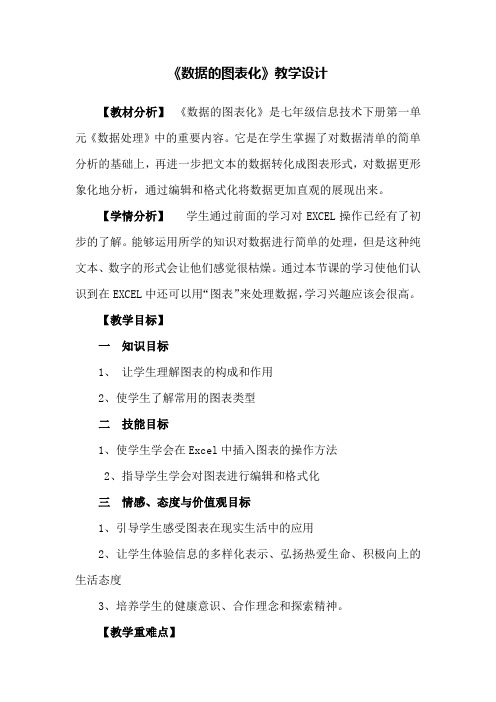
《数据的图表化》教学设计【教材分析】《数据的图表化》是七年级信息技术下册第一单元《数据处理》中的重要内容。
它是在学生掌握了对数据清单的简单分析的基础上,再进一步把文本的数据转化成图表形式,对数据更形象化地分析,通过编辑和格式化将数据更加直观的展现出来。
【学情分析】学生通过前面的学习对EXCEL操作已经有了初步的了解。
能够运用所学的知识对数据进行简单的处理,但是这种纯文本、数字的形式会让他们感觉很枯燥。
通过本节课的学习使他们认识到在EXCEL中还可以用“图表”来处理数据,学习兴趣应该会很高。
【教学目标】一知识目标1、让学生理解图表的构成和作用2、使学生了解常用的图表类型二技能目标1、使学生学会在Excel中插入图表的操作方法2、指导学生学会对图表进行编辑和格式化三情感、态度与价值观目标1、引导学生感受图表在现实生活中的应用2、让学生体验信息的多样化表示、弘扬热爱生命、积极向上的生活态度3、培养学生的健康意识、合作理念和探索精神。
【教学重难点】重点:图表的制作、编辑难点:根据数据的特点选择合适的图表类型。
【教学准备】网络多媒体网络教室、课件、准备好学生练习使用的表格,课前分发至每台学生机,上课使用。
【课型】新授课【教学过程】一、创设情景,激趣导入同学们,你们关注自己的身高体重吗?那你们的体重是否符合标准呢?(展示标准体重计算方法),大家算一算,你是偏瘦、标准、还是偏胖呢?(学生计算),偏胖的同学,你有什么打算呢?下一步应该怎样做呢?(锻炼,少吃),好,下面我们看这几位同学是如何做的(展示四位同学图片)介绍情况:这是我们学校四个同学,发现春节后自己的体重剧增,制定了春节前后体重对照表,并且还做了一张体重警示图,以此来控制体重。
请同学们看屏幕,这两个表哪个更能直观地反映出他们体重的变化呢?同学们可以发现,图表可以将数据用简明的图形表达出来,使人获得清晰而直观的印象, 与表格相比,图表更直观形象,可方便看出数据的差异,便于比较、分析。
使用WPS进行数据分析与处理四年级信息上学期教案

使用WPS进行数据分析与处理-四年级信息上学期教案数据分析与处理是现代社会不可缺少的一项技能。
在学习时,我们往往需要应用一些工具来处理大量数据,以帮助我们更加深入地分析和理解数据中的关系。
WPS作为一种常用的办公软件,不仅能够帮助我们处理文档、表格等办公任务,还能够处理数据。
那么,这篇文章将详细介绍使用WPS进行数据分析与处理的方法,特别适合四年级学生使用。
一、WPS和数据分析WPS可以通过Excel模块来进行数据分析,能够很大程度上提高数据分析的速度和准确性。
我们需要打开Excel窗口,然后输入数据。
可以输入预处理过的数据,也可以手动输入数据。
接下来,我们可以利用Excel提供的多种功能来分析问题,并得出结论。
例如,可以使用条件格式、排序和筛选等功能来更方便地分析数据。
二、数据分析案例现在,我们通过一个例子来演示如何使用WPS进行数据分析。
在一个班级里,有21个男生和19个女生。
他们的期中考试成绩为:男生的平均分为80.5分,女生的平均分为85分。
那么,我们现在需要计算男生和女生的平均分,并进行比较。
第一步,我们先在Excel中创建一个表格,并且输入数据。
表格如下所示:第二步,我们需要计算男生和女生的平均分。
我们可以使用Excel中的“平均值”函数来计算每个条目的平均分。
点击单元格C2,输入函数“=AVERAGE(B2:B22)”,这将自动计算B2到B22这些单元格中数值的平均值。
重复这个步骤,计算女生的平均分。
点击单元格C3,输入函数“=AVERAGE(B23:B42)”,这将自动计算B23到B42这些单元格中数值的平均值。
第三步,我们需要比较男生和女生的平均分。
为了方便比较,我们可以在表格的最后一行中加入一个行标题。
在单元格B43中输入“总分比较”,并在单元格C43中输入“男生平均分-女生平均分”。
接下来,我们需要在单元格C44中输入一个公式来计算男生平均分和女生平均分之间的差距。
输入“=C2-C3”,这将自动计算男生平均分和女生平均分之间的差距。
wps表格初中成绩统计表 教学设计

wps表格初中成绩统计表教学设计以下是一个关于使用WPS表格进行初中成绩统计的教学设计:教学目标:1. 学会使用WPS表格创建成绩统计表。
2. 掌握在表格中输入、计算和格式化数据的基本操作。
3. 能够使用表格进行成绩分析和展示。
教学步骤:1. 导入和介绍:向学生介绍WPS表格的基本功能,并解释成绩统计表的作用和重要性。
2. 数据准备:提供一份学生的成绩数据样本,包括学生姓名、各科目成绩等信息。
3. 创建表格:学生打开WPS表格,创建一个新的工作表,并设置表头(姓名、语文、数学、英语等科目)。
4. 输入数据:学生按照样本数据,在相应的单元格中输入学生姓名和各科目成绩。
5. 计算数据:教师向学生演示如何使用公式计算总分和平均分。
学生们随后跟随操作,使用SUM和AVERAGE函数计算总分和平均分,并填入相应的单元格。
6. 格式化数据:教师演示如何对数据进行格式化,例如设置字体、颜色、对齐方式等,以使表格更具可读性和美观性。
7. 数据分析:教师引导学生分析成绩数据,例如比较不同科目的平均分、找出成绩最高和最低的学生等。
8. 图表制作:教师向学生介绍如何使用WPS表格创建图表,例如柱状图或折线图,以可视化成绩数据的变化和趋势。
9. 表格保存和分享:学生将表格保存到计算机或云存储中,并了解如何分享给其他人或打印出来。
10. 总结和评估:与学生一起回顾所学内容,并进行小结和评估,检查学生对WPS表格的掌握程度和成绩统计的理解。
通过这个教学设计,学生将学会使用WPS表格进行初中成绩统计,并能够通过数据分析和图表展示来了解学生的学习情况。
这将提高学生的数据处理和分析能力,并帮助他们更好地管理和利用成绩数据。
数据的图表化——教学设计

《数据的图表化》教学设计教学内容:数据的图表化教学目标:1、认识图表的结构。
2、学会对图表进行编辑并能设计制作图表。
3、培养团队合作意识、积极探索精神。
教材分析:《数据的图表化》这节课的内容处于对数据分析之后进行,如何制作规范合理的图表是本节课的要求,因此通过探究学习能够培养和体现学生审美观点及实际动手能力。
通过本课的学习,将使学生更深入学会自主探索学习。
在小组合作中,学会合作,用好集体的力量提高自已。
教学重、难点:图表的结构、分类、类型,图表的制作教学准备:授课课件、得分、三个任务表格(第一关:超级模仿.xls第二关:让图表更合理规范.xls第三关:学以致用.xls)、网络教室、记分表格提前见面准备:分组准备(全班分为三队,红队,蓝队,绿队,每队六个小小组设组长队长)。
让每个队的人站一下确认下分组。
把本组队员名字写在学案上。
布置预习内容13页——17页上。
教师讲述课堂活动加分奖励规则:全班共18个小组。
每六个小组为队,全班三个队,是蓝队,红队,绿队。
设置3名队长(队长不能为组长),队长作用记录负责计分,组长职责协调本组成员互帮互助完成探究任务。
加分方法:每个组完成任务记1分,完胜奖励2分。
回答问题、展示和谈经验都可获1分。
教学过程:导入新课寒假过后,小强的体重增加了3。
5公斤,超出标准体重13.5公斤,小强下决心控制体重,与几个好朋友成立“健康联盟”,订立了盟约。
谁给大家读一下他们的盟约。
小强爸爸知道后非常支持,特意做了一张体重警示图,大家觉得很有用。
同学们观察一下,说一说这张图比单纯的数字表格有什么优势?你想不想学会用电脑制作它们呢?(想)我们这节课就来学习下《数据的图表化》,请同学们看屏幕上的学习目标。
谁给大家读一下。
(学生读目标)看一下我们的得分情况,出示得分.xls,请队长公布得分。
希望同学们在下一环节中得更多的分。
带着我们的学习目标我们进入第一关。
第一关:超级模仿任务介绍:根据学习与探究,模仿小强爸爸做的图表提示:打开“学生练习”文件夹中“第一关:超级模仿.xls”文件探究要求:每小组只需完成一台机器即可,完成闯关的小组有机会展示小组制作过程展示要求:两名同学上台展示,一人操作一人叙述推荐操作:每个环节都有一定的难度,我希望你们发挥本组优势攻克难关,看哪个小组最先完成一台机器。
wps表格教案设计模板

wps表格教案设计模板第1篇:WPS表格综合应用教学设计WPS表格综合应用教学设计href="#">摘要:文章以宏达公司销售员工的销售情况为例,阐述了如何运用WPS表格建立数据表、格式化表格、进行数据统计、创建图表和查询数据。
旨在培养学生WPS表格综合应用能力,为以后工作中解决实际问题打下坚实基础。
关键词:WPS表格;综合应用;业绩管理高职院校主要是培养学生的职业技能。
本案例主要是教学生如何运用WPS表格解决他们在实际工作中遇到的数据报表管理的问题,真正培养他们解决实际问题的能力。
1任务的提出案例以宏达公司销售员工的销售情况为例,销售人员每个月的销售情况在公司都会有详细的记录,如果对这些庞大的数据进行整理、统计和分析,就会得到非常有价值的市场信息。
2训练目标要求学生能够对每个销售人员上半年的销售情况按要求建立数据表并对数据进行统计,用图表表示员工的销售业绩,根据需要能够及时查询销售员工的销售情况。
3实现方法3.1新建一个WPS表格文件,命名为“宏大公司2010上半年员工销售业绩”。
将Sheet1重命名为“销售额表”。
在“销售额表”工作表中,根据销售员工的销售记录输入数据并格式化表格。
如图1和图2所示。
3.2数据计算计算出“销售额表”工作表中的“总计”、“月平均”、“销售排名”和“合计”项。
(1)总计:在“销售额表”工作表中,选中C3:H3单元格区域,单击工具栏中的“自动求和”按钮∑,在I3单元格中得到求和的值。
选中I3单元格,用填充柄向下拖动填充柄到I9,完成“总计”的计算。
(2)月平均:选中J3单元格,单击工具栏中“自动求和”按钮右边的下拉箭头,在列表中单击“平均值”命令,在输入栏中出现“=AVERAGE(C3:I3)”,在输入栏中修改公式为“=AVERAGE (C3:H3)”,按回车键得到平均值。
选中J3单元格,用填充柄向下拖动填充到J9,完成”月平均“值的计算。
(3)销售排名:选中K3单元格,在输入栏中输入“=RANK (I3,$I$3:$I$9)”按回车键后,得到相应的排名,用填充柄向下拖动填充到K9,自动完成“销售排名”的计算。
wps表格教案

wps表格教案
以下是WPS表格制作教案的示例:
课程名称:WPS表格制作
课程目标:通过本课程的学习,使学生掌握WPS表格的基本操作,能够制作简单的表格并进行数据分析和处理。
课程时长:2小时
课程安排:
课程导入(10分钟)
介绍WPS表格的发展历程和应用场景,让学生了解WPS表格在日常工作和学习中的重要性。
基本操作(45分钟)
讲解WPS表格的基本操作,包括新建工作表、输入数据、设置单元格格式等。
通过实际操作演示,让学生掌握WPS表格的基本操作。
公式和函数(30分钟)
介绍WPS表格中的公式和函数,让学生了解如何使用公式和函数进行数据处理和分析。
通过实例演示,让学生掌握常用公式和函数的使用方法。
图表制作(30分钟)
讲解如何使用WPS表格制作图表,包括柱形图、折线图、饼图等。
通过实例演示,让学生掌握常用图表的制作方法和技巧。
综合练习(30分钟)
提供一份实际数据,要求学生根据所学知识制作一个完整的表格并进行数据分析和处理。
通过练习,巩固所学知识,提高学生的实际操作能力。
课程总结(15分钟)
对本课程所学内容进行总结,同时回答学生的问题,进一步巩固学生对WPS表格的理解和掌握。
教学方法:采用讲解、演示和实际操作相结合的方法,注重学生的实际操作能力培养。
在教学过程中,可以穿插提问、讨论等方式,激发学生的学习兴趣和思考能力。
《第14课 数据图表化》精品教案
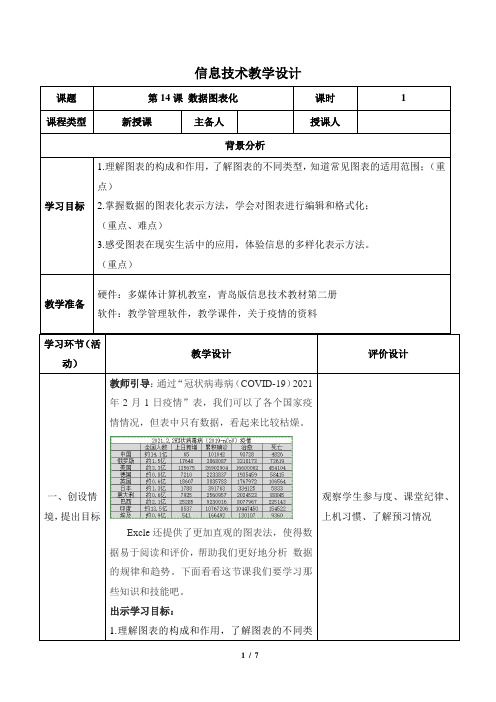
信息技术教学设计课题第14课数据图表化课时 1 课程类型新授课主备人授课人背景分析学习目标1.理解图表的构成和作用,了解图表的不同类型,知道常见图表的适用范围;(重点)2.掌握数据的图表化表示方法,学会对图表进行编辑和格式化;(重点、难点)3.感受图表在现实生活中的应用,体验信息的多样化表示方法。
(重点)教学准备硬件:多媒体计算机教室,青岛版信息技术教材第二册软件:教学管理软件,教学课件,关于疫情的资料学习环节(活动)教学设计评价设计一、创设情境,提出目标教师引导:通过“冠状病毒病(COVID-19)2021年2月1日疫情”表,我们可以了各个国家疫情情况,但表中只有数据,看起来比较枯燥。
Excle还提供了更加直观的图表法,使得数据易于阅读和评价,帮助我们更好地分析数据的规律和趋势。
下面看看这节课我们要学习那些知识和技能吧。
出示学习目标:1.理解图表的构成和作用,了解图表的不同类观察学生参与度、课堂纪律、上机习惯、了解预习情况型,知道常见图表的适用范围;(重点)2.掌握数据的图表化表示方法,学会对图表进行编辑和格式化;(重点、难点)3.感受图表在现实生活中的应用,体验信息的多样化表示方法。
(重点)学生活动:明确探究学习内容,感知学习目标二、任务驱动,学习探究任务一:探究由数据向图表的转化教师引导:图表是工作表数据的图形表示,它能生动形象和直观地展示不同数据之间的差异,从而快速简洁地说明问题。
如何将“冠状病毒病(COVID-19)2021年2月1日疫情”制作成图表呢?课件出示任务一:制作精美的图表前,要准备好与之对应的表格数据,我们称之为“数据源”。
选择“疫情统计”工作表中相应的数据区域,制作一个簇状柱形图。
学生活动:(1)打开工作表“疫情工作表”,选择数据源。
(2)学生思考、分析,尝试上机操作,插入簇状柱形图。
(如有困难可参考学历案、课本)插入图表→图表类型→图表选项教师活动:(1)巡视指导,了解学生操作情况(2)教学反馈:找生示范讲解操作步骤评价标准:★★★能自主、熟练完成任务一★★能在老师、同学帮助下完成任务一★能在课堂反馈、教师讲解后完成任务一星级评价:☆☆☆难点、易错点。
【教学设计】七年级信息技术下册数据的图表化精品教案

数据的图表化【教材分析】《数据的图表化》是七年级信息技术下册第一单元《数据处理》中的重要内容,它是在学生掌握了对数据清单的简单分析的基础上,再进一步把文本的数据转化成图表形式,对数据更形象化地分析,通过编辑和格式化将数据更加直观的展现出来。
【学情分析】:学生通过前面的学习,对EXCEL操作已经有了初步的了解。
能够运用所学的知识对数据进行简单的处理,但是这种纯文本、数字的形式会让他们感觉很枯燥。
通过本节课的学习,使他们认识到在EXCEL中还可以用“图表”来处理数据,学习兴趣应该会很高。
效果也会很好。
但是在这堂课中可能会存在以下一些难点:1. 有些同学可能不能正确选择创建图表的数据源。
2. 对数据图表不能选择正确的样式。
【教学目标】:(一)知识目标:1、让学生理解图表的构成和作用;2、引导学生了解图表的不同类型和几种常见类型的适用范围;(二)技能目标:1、使学生学会在Excel中插入图表的操作方法;2、指导学生学会对图表进行编辑和格式化;(三)情感、态度与价值观目标:1、引导学生感受图表在现实生活中的应用;2、教育学生弘扬健康、文明、向上的生活态度;3、培养学生的合作理念和探索精神。
【教学重难点】:重点:图表的制作、编辑;难点:图表的制作、编辑及根据数据的特点选择合适的图表类型。
【教学准备】:网络多媒体教室、课件、准备好学生练习使用的表格,课前分发至每台学生机,上课使用。
【课型】:新授课【教学过程】:教学反思:1、本节课以实例引入,使学生对图表先有一个直观的认识,然后让学生根据学案自主学习,使学生变被动学习为积极主动愉快的学习,真正体现了以学生为中心的教学思想。
2、教学过程中师生、生生间互动,共同合作,教学活动循序渐进,螺旋上升,使学生都体验到了成功的喜悦,体验到了合作的力量。
3、注重分层教学的实施,照顾到学生的个体差异性,进行分层训练,使每个学生在教学活动中都得到个体的发展和提高。
4、课堂上我坚持启发、指导、点拨的原则,努力形成以任务为主线、学生为主体、教师为主导的教学模式,形成学生爱学、乐学、会学的良好局面。
- 1、下载文档前请自行甄别文档内容的完整性,平台不提供额外的编辑、内容补充、找答案等附加服务。
- 2、"仅部分预览"的文档,不可在线预览部分如存在完整性等问题,可反馈申请退款(可完整预览的文档不适用该条件!)。
- 3、如文档侵犯您的权益,请联系客服反馈,我们会尽快为您处理(人工客服工作时间:9:00-18:30)。
WPS数据图表化教学设计
摘要:
在当今信息时代,数据分析和数据可视化已成为高效决策和有效沟通的关键要素。
数据图表化不仅可以使数据更加易于理解和解释,还可以帮助学生更好地理解和应用数据分析技巧。
本文将探讨如何使用WPS进行数据图表化教学设计,以帮助学生提高数据分析和可视化能力。
引言:
随着大数据时代的到来,数据处理和数据分析能力已成为现代社会中不可或缺的技能。
对于从事商业、科学、教育等领域的人士来说,能够处理和分析大量的数据,以产生有价值的信息和见解是至关重要的。
然而,许多人并不具备这方面的技能,因此教育者需要着重培养学生的数据分析和可视化能力。
WPS作为一种常用的办公软件,提供了丰富的数据处理和图表功能,非常适合进行数据图表化教学设计。
一、背景介绍
在传统的数据教学中,教育者经常使用静态表格和文字来呈现数据。
然而,这种方式往往难以激发学生的学习兴趣,也不利于学生对数据的深入理解。
相比之下,使用数据图表化的方式呈现数据
可以使学生更直观地理解数据,发现其中的规律和趋势。
因此,在
教学设计中引入数据图表化是非常重要的。
二、WPS的优势
WPS作为一种功能强大的办公软件,具有以下优势:
1. 丰富的数据处理功能:WPS提供了多种数据处理函数和工具,可以对数据进行排序、筛选、计算等操作,方便快捷地处理大量的
数据。
2. 多样化的图表类型:WPS支持多种图表类型,包括线形图、
柱状图、饼图、雷达图等,满足不同数据类型和展示需求。
3. 灵活的图表编辑功能:WPS提供了丰富的图表编辑选项,可
以自定义图表的标题、轴标签、数据系列等,以及调整图表的样式、颜色等。
4. 方便易用的图表生成工具:WPS的图表生成工具简单易用,
通过简单的几步操作,即可生成漂亮的图表,并可将图表导出为图
片或嵌入到文档中。
三、数据图表化教学设计实例
以下是一个针对中学生的数据图表化教学设计实例,以帮助学
生提高数据分析和可视化能力:
1. 主题:分析学生的学习成绩与学习时间的关系
2. 步骤:
2.1 数据收集:学生们每天记录自己的学习时间和相应的成绩,并将数据汇总整理。
2.2 数据整理:使用WPS的数据处理功能,对学生的学习时间和成绩数据进行整理和分析。
可以计算平均值、最大值、最小值等
统计指标,筛选出特定条件下的数据等。
2.3 图表生成:使用WPS的图表生成工具,选择适当的图表类型,如散点图或折线图,将学习时间和成绩数据绘制成图表。
2.4 图表解读:引导学生观察数据图表,分析学习时间和成绩
之间的关系。
可以提出问题,如“学习时间越长,成绩是否越好?”等,并引导学生通过观察图表得出结论。
四、教学效果评估
为了评估教学效果,可以采用以下方法:
1. 学生反馈:收集学生对数据图表化教学设计的反馈意见,了
解他们对课堂内容的理解和可行性。
2. 学生作业:布置相关作业,要求学生通过WPS进行数据图表化处理,并撰写报告或展示成果。
3. 教师评估:教师根据学生的作业和报告,对学生的数据分析和可视化能力进行评估。
结论:
通过使用WPS进行数据图表化教学设计,可以帮助学生更好地理解和应用数据分析和可视化技巧。
教育者应该积极探索和应用数据图表化教学设计,以提高学生的数据分析能力和决策思维能力,为他们未来的学习和职业发展打下良好的基础。
